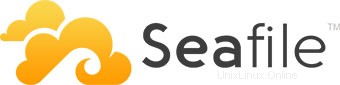
Dans ce tutoriel, nous allons vous montrer comment installer Seafile sur Ubuntu 14.04. Pour ceux d'entre vous qui ne le savaient pas, Seafile est un logiciel de stockage cloud open-source. Il propose le partage de fichiers et la synchronisation pour les utilisateurs individuels et les groupes, il fournit un chiffrement côté client et un accès facile à partir d'appareils mobiles. Il s'intègre également facilement aux services locaux tels que LDAP et WebDAV ou peut être déployé à l'aide de services réseau avancés et de bases de données telles que MySQL, SQLite, PostgreSQL, Memcached , Nginx ou Apache Web Server.
Cet article suppose que vous avez au moins des connaissances de base sur Linux, que vous savez utiliser le shell et, plus important encore, que vous hébergez votre site sur votre propre VPS. L'installation est assez simple. Je vais vous montrer étape par étape l'installation de Seafile sur Ubuntu 14.04.
Installer Seafile sur Ubuntu 14.04
Étape 1. Tout d'abord, vous devez mettre à jour le système pour vous assurer que nous avons tous les derniers logiciels installés.
apt-get update
Étape 2. Installez les packages requis.
Installer LAMP :
sudo apt-get install apache2 mysql-server php5 libapache2-mod-php5
Installez les modules Python :
sudo apt-get install python2.7 sqlite python-simplejson python-setuptools python-imaging python-mysqldb
Étape 3. Téléchargez les composants Seafile.
Vous devez télécharger la dernière version de Seafile :
wget https://bitbucket.org/haiwen/seafile/downloads/seafile-server_4.0.6_x86-64.tar.gz
Extraire l'archive dans le répertoire courant :
tar xzvf seafile-server* cd seafile-server*
Étape 4. Installez le serveur Seafile sur Ubuntu.
Exécutez ce script qui créera les bases de données et répertoires requis pour le serveur Seafile et répondra à toutes les questions à l'aide des options de configuration suivantes, une fois que le script aura vérifié l'existence de tous les Python modules requis :
./setup-seafile-mysql.sh
Après l'installation réussie du serveur Seafile, il générera des informations utiles telles que les ports qui doivent être ouverts sur votre pare-feu pour permettre une connexion externe et les scripts à gérer. pour démarrer le serveur.
Étape 5. Démarrage des services Seafile.
Créez un script de démarrage pour le serveur Seafile comme ceci :
nano /etc/init.d/seafile
#!/bin/bash
# Change the value of "user" to your linux user name
user=haiwen
# Change the value of "seafile_dir" to your path of seafile installation
seafile_dir=/data/haiwen
script_path=${seafile_dir}/seafile-server-latest
seafile_init_log=${seafile_dir}/logs/seafile.init.log
seahub_init_log=${seafile_dir}/logs/seahub.init.log
# Change the value of fastcgi to true if fastcgi is to be used
fastcgi=false
# Set the port of fastcgi, default is 8000. Change it if you need different.
fastcgi_port=8000
case "$1" in
start)
sudo -u ${user} ${script_path}/seafile.sh start >> ${seafile_init_log}
if [ $fastcgi = true ];
then
sudo -u ${user} ${script_path}/seahub.sh start-fastcgi ${fastcgi_port} >> ${seahub_init_log}
else
sudo -u ${user} ${script_path}/seahub.sh start >> ${seahub_init_log}
fi
;;
restart)
sudo -u ${user} ${script_path}/seafile.sh restart >> ${seafile_init_log}
if [ $fastcgi = true ];
then
sudo -u ${user} ${script_path}/seahub.sh restart-fastcgi ${fastcgi_port} >> ${seahub_init_log}
else
sudo -u ${user} ${script_path}/seahub.sh restart >> ${seahub_init_log}
fi
;;
stop)
sudo -u ${user} ${script_path}/seafile.sh $1 >> ${seafile_init_log}
sudo -u ${user} ${script_path}/seahub.sh $1 >> ${seahub_init_log}
;;
*)
echo "Usage: /etc/init.d/seafile {start|stop|restart}"
exit 1
;;
esac Ajouter un répertoire pour les fichiers journaux :
mkdir /path/to/seafile/dir/logs
Créer un fichier /etc/init/seafile.conf :
nano /etc/init/seafile.conf
start on (started mysql and runlevel [2345]) stop on (runlevel [016]) pre-start script /etc/init.d/seafile-server start end script post-stop script /etc/init.d/seafile-server stop end script,
Rendez le script seafile-sever exécutable :
sudo chmod +x /etc/init.d/seafile
Essayez maintenant d'utiliser le service et la commande pour démarrer une nouvelle instance de serveur Seafile :
service seafile start
Étape 6. Accéder à Seafile.
Le stockage cloud Seafile sera disponible sur le port HTTP 8000 par défaut. Ouvrez votre navigateur préféré et accédez à http://your-domain.com:8000 ou http://server-ip:8000 . Entrez l'identifiant et le mot de passe de l'e-mail administrateur pour vous connecter que vous avez créés au moment de l'installation. Si vous utilisez un pare-feu, veuillez ouvrir le port 8000 pour permettre l'accès au panneau de contrôle.
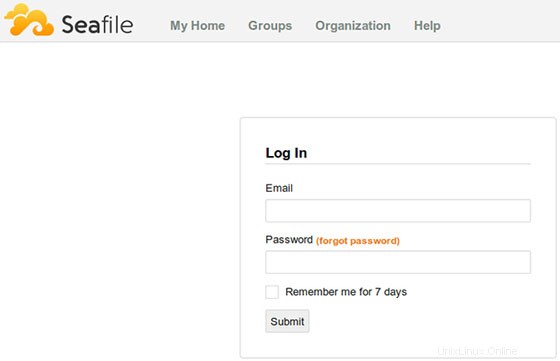
Félicitations ! Vous avez installé Seafile avec succès. Merci d'avoir utilisé ce didacticiel pour installer le stockage en nuage open source Seafile sur le système Ubuntu 14.04. Pour obtenir de l'aide supplémentaire ou des informations utiles, nous vous recommandons de consulter le Site Web Seafile.